- A sok hasznos dolog egyike, amelyet a Windows 11 operációs rendszer megtehet, hogy figyeli, mennyi tárhely van még hátra, és értesíti, ha kifogy.
- Ha kevés a lemezterülete, kézzel kell megkeresnie és törölnie kell a nem használt fájlokat. Jobb megközelítés, ha hagyja, hogy a Windows 11 elvégezze a munkát Ön helyett.
- Ahhoz, hogy helyet szabadítson fel a számítógépén, először futtassa a lemeztisztítást, majd a lemeztisztítást.
- Ezzel az új tippel nyugodtan hátradőlhet, és hagyhatja, hogy a Windows 11 elvégezze helyetted a piszkos munkát, mivel ez egy automatikus tisztítás.
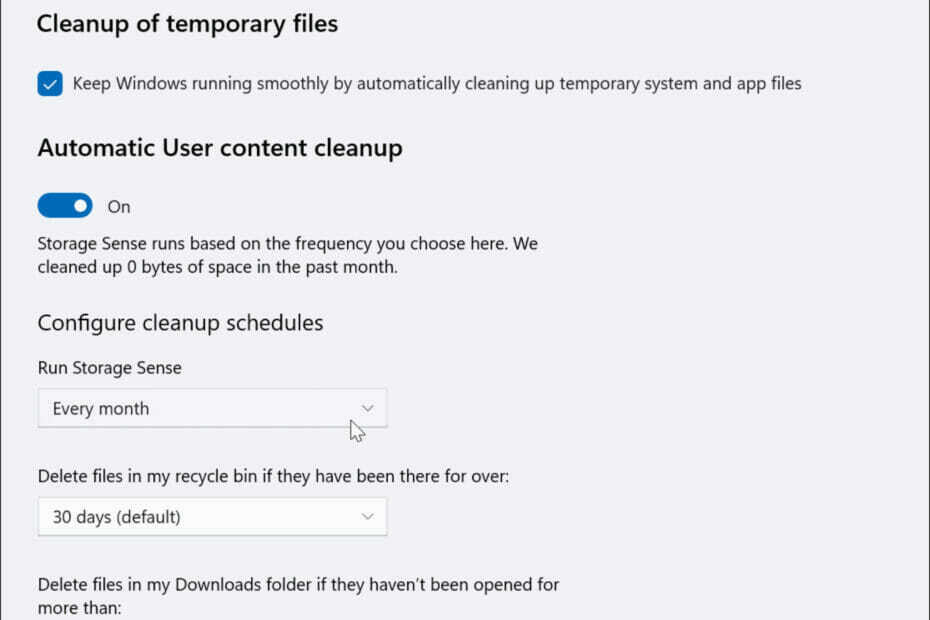
Ha a merevlemez megtelt, meglepődhet azon, hogy ez mekkora csorbát okozhat a számítógépe teljesítményén.
Ennek az az oka, hogy egy lassan futó számítógép mindenre hatással lehet, a videojátékok streamelésétől az e-mailek egyszerű ellenőrzéséig a webböngészőben.
Szerencsére a Microsoft Windows rendelkezik egy helykiürítő eszközzel, amellyel elkerülheti a komoly problémákat. A Windows 10 felhasználók az automatikus tisztítást is élvezhetik Storage Sense segítségével.
Automatikusan szabadít fel helyet
Ha elfogy a tárhely, ez általában azért van, mert a számítógép tele van szeméttel – ideiglenes fájlokkal, régi letöltésekkel és egyebekkel. A Windows 11 rendelkezik néhány beállítással, amelyeket beállíthat a szemét gyors törléséhez.
Érdemes lehet törölni néhány fájlt a merevlemezről, hogy helyet szabadítson fel. De hogyan dönti el, hogy melyik fájltól szabaduljon meg? Van valami egyszerű módja annak, hogy gyorsan megtalálja a törölhető fájlokat, és lemezterületet szabadítson fel?
Ehhez nincs szüksége harmadik féltől származó programra, de használhat egyet, ha akar. Azonban sok fájl törlése a merevlemezről időigényes lehet, különösen, ha a számítógép régebbi és lassabb.
Ehhez navigáljon ide Beállítások > Rendszer > Tárhely. Látni fogja az alkalmazások és funkciók, ideiglenes fájlok és egyebek kategóriáinak lebontását.
Storage Sense
Ha valaha is kevesebb, mint 15 százaléka volt szabad merevlemezének, akkor tudja, milyen frusztráló lehet egy olyan számítógép, amelyen folyamatosan kifogy a hely. De van mód ennek elkerülésére a Windows 11 nevű rendszerrel Storage Sense.
Ez egy jó módja annak, hogy lemezterületet szabadítson fel azokon a Windows-eszközökön, amelyeknél kifogy a tárhely, ha nincs sok ideje a manuális elvégzésére.
A Storage Sense beállításai automatikusan felszabadíthatnak lemezterületet a számítógépen, ha kifogy. Ez a folyamat a háttérben játszódik le, így nem kell attól tartanod, hogy nem megfelelő időben történik munka közben.
Azt is beállíthatja, hogy a Storage Sense automatikusan törölje a fájlokat attól függően, hogy mennyi tárhely áll rendelkezésére. Ha ad neki minimális mennyiségű szabad területet, akkor a küszöb elérésekor automatikusan törli a legrégebbi, legkevésbé használt fájlokat.
Nos akkor mire vársz még? Engedélyezze a Storage Sense-t eszközén, és folytassa a vállalkozását, amíg az elvégzi helyette a munkát.
Használhatja a mieink egy részét is ajánlott tisztítószerszámokat helyet szabadíthat fel, ha harmadik féltől származó alkalmazásokat keres, amelyek elvégzik a munkát Ön helyett.
Engedélyezted a Storage Sense-t a számítógépeden? Hogy működik ez eddig nálad? Oszd meg tapasztalataidat lent.


